Si vous rencontrez des problèmes avec vos AirPods trop silencieux (même à plein volume), ne vous inquiétez pas, vous n’êtes pas seul. C’est l’un des problèmes les plus récurrents auxquels sont confrontés les utilisateurs d’AirPods. Heureusement, vous pouvez faire plusieurs choses pour essayer de résoudre le problème.
J’ai eu le même problème lorsque j’ai reçu mes AirPods pour la première fois. Je monterais le volume, et ils seraient encore trop silencieux à mon goût. Après avoir fait quelques recherches et essayé différentes choses, j’ai finalement obtenu un niveau d’écoute confortable pour mes AirPods.
Voici ce qui a fonctionné pour moi :
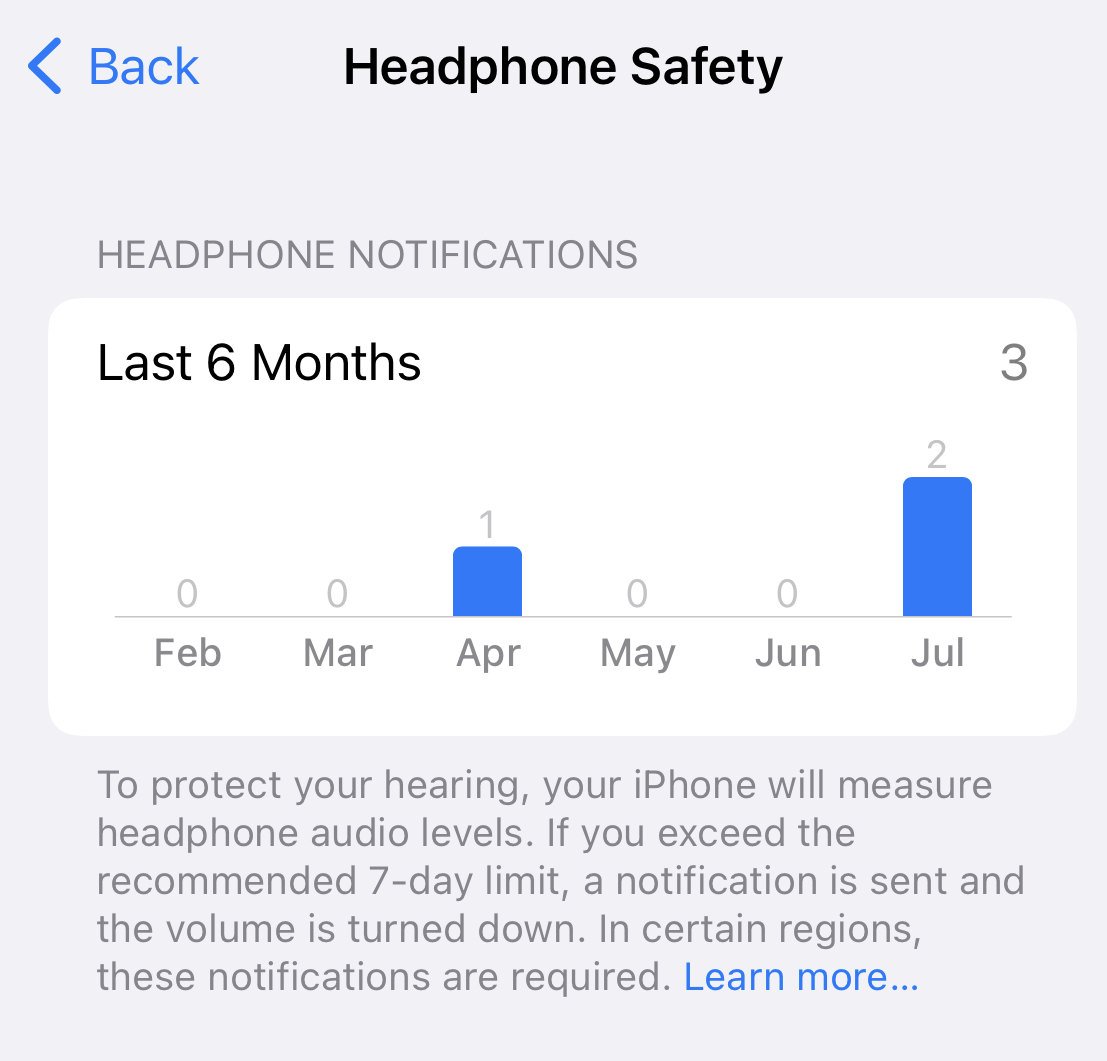
Limite de volume automatique sur les AirPod
Après un certain temps à écouter de la musique forte avec mes AirPods, j’ai remarqué que le volume baissait automatiquement au bout d’un moment. Cela était dû à l’activation de la fonction de limitation automatique du volume de l’iPhone.
Supposons que vous écoutiez le son fort du casque pendant une période prolongée. Dans ce cas, votre iPhone baissera automatiquement le volume pour protéger votre audition et vous enverra une notification indiquant que vous devez baisser le volume. La prochaine fois que vous connecterez vos AirPods, ils seront automatiquement réglés sur une limite de volume inférieure.
Vérifiez si c’est le cas en allant dans Paramètres-> Sons et haptiques-> Sécurité des écouteurs. Vous pouvez voir si vous avez été informé récemment que le son de votre casque était trop fort.
J’ai reçu des notifications”les airpods sont trop forts”au cours des derniers mois.
Si vous en avez aussi, c’est probablement la raison pour laquelle vos AirPods sont maintenant trop silencieux. Selon l’endroit où vous vous trouvez dans le monde, vous pouvez ou non désactiver ces fonctions de sécurité. Je vis dans l’UE, donc je les ai activés, et iOS ne me permet pas de les désactiver, mais si vous vivez aux États-Unis, vous voudrez peut-être désactiver ces fonctionnalités.
“Réduire les sons forts ” Fonctionnalité
Sous Paramètres-> Sons et haptiques-> Sécurité des écouteurs, vous trouverez également une fonctionnalité appelée”Réduire les sons forts”. Cette fonctionnalité vous permet d’ajuster le son à un certain niveau de décibels, ce qui rend le son des AirPods plus fort ou plus silencieux.
Plus de conseils de dépannage pour diagnostiquer les AirPods pas assez forts
1-Cérumen et débris accumulation
Après un certain temps, il n’est pas rare que vos AirPods accumulent du cérumen et des débris. Cela peut avoir un impact sur la qualité sonore de vos AirPods et les rendre plus silencieux que d’habitude.
La meilleure façon de nettoyer vos AirPods est d’utiliser une brosse à dents douce et sèche ou un coton-tige. Brossez doucement la saleté ou les débris accumulés sur le maillage du haut-parleur, en prenant soin de ne pas appliquer trop de pression. Si vous avez des AirPods Pro, vous devrez peut-être également retirer les embouts de temps en temps et vérifier que les haut-parleurs ne sont pas bloqués.
2-Désactivez le mode faible consommation
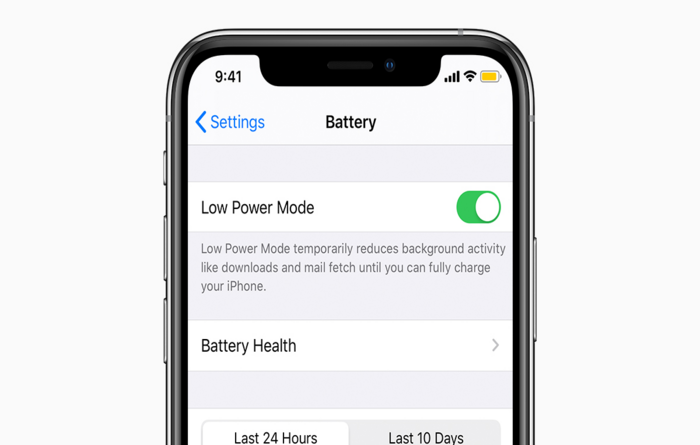
La plupart des appareils Apple sont équipés d’une option Mode faible consommation qui peut être activée ou désactivée manuellement. C’est pour préserver la durée de vie de la batterie, mais cela se fait au détriment des performances telles que la luminosité et le volume de l’écran. Si vos AirPods semblent silencieux, assurez-vous de vérifier si le mode faible consommation est activé, car cela affectera le volume sonore auquel vous pouvez écouter de la musique.
Voici comment procéder ;
Allez dans le Paramètres puis appuyez sur l’option Batterie. À partir de là, activez le bouton Mode faible consommation pour désactiver la fonctionnalité.
Si la batterie de votre iPhone ou iPad est faible, vos AirPods seront probablement plus silencieux que d’habitude. Assurez-vous de charger votre appareil dès que possible.
3 – Vérifiez les paramètres de musique de l’appareil
L’un des paramètres que vous devez vérifier est la limite de volume. Si cette fonction est réglée sur minimal ou faible, votre audio est automatiquement ajusté à ce volume. Pour le modifier, accédez aux Paramètres de votre appareil, puis appuyez sur l’option Musique, puis assurez-vous que votre Limite de volume est définie au maximum.
Vous pouvez également vérifier les paramètres de contrôle du son pour voir s’il est actif. Le paramètre Sound Check nivelle vos fichiers musicaux. Si une chanson que vous avez téléchargée a été enregistrée à un faible débit, Sound Check mettra toute votre musique au même niveau. Heureusement, vous pouvez désactiver cette fonctionnalité.
Accédez à Paramètres, en appuyant sur l’option Musique. Désactivez le commutateur à côté de l’option Sound Check.
4-Vérifier l’équilibre stéréo
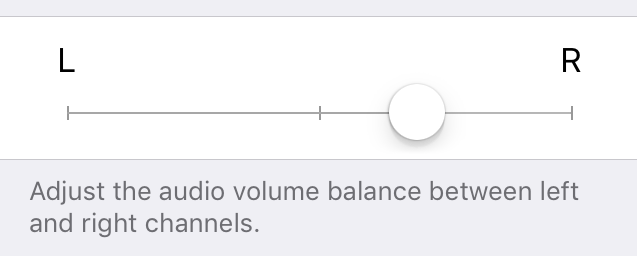
Un autre paramètre que vous devez examiner est le paramètre Stereo Balance sur votre appareil. Si vous trouvez que l’un de vos AirPods semble plus silencieux que l’autre, vous pouvez normalement résoudre ce problème en vérifiant ce paramètre.
Tout d’abord, ouvrez les Paramètres sur votre iPhone, iPad ou iPod Touch. Ensuite, appuyez sur l’option Général, puis sur l’option Accessibilité. Maintenant, appuyez sur l’option Mono Audio pour la désactiver. S’il est grisé, c’est qu’il est déjà désactivé.
Lorsque vous avez terminé, jetez un œil à la section Audience pour vous assurer que la bascule est au centre de la ligne entre L et R. Si la bascule est tout en haut sur d’un côté, la sortie de vos AirPods sera déséquilibrée.
5-Calibrez vos connexions et paramètres
Parfois, votre connexion et le volume de votre appareil changeront avec le temps en raison des mises à jour et de l’actualisation des applications. Si cela se produit, vous devrez recalibrer votre volume et votre connexion Bluetooth entre votre appareil et vos AirPods.
Voici comment procéder ;
Le volume de votre appareil jusqu’à zéro pendant que vous écoutez de la musique et que vos AirPods sont toujours connectés via Bluetooth. Ensuite, déconnectez (Remarque : n’appuyez pas sur Oublier cet appareil) les AirPod en allant dans les Paramètres, puis Bluetooth et en cliquant sur l’icône (i) à côté de l’AirPod nom. Revenez à Bluetooth et activez le bouton pour le désactiver. Après cela, votre appareil Apple jouera la musique en utilisant ses propres haut-parleurs. Maintenant, baissez le volume de votre haut-parleur à zéro. Ensuite, réactivez votre Bluetooth sur votre appareil Apple et reconnectez les AirPods. Enfin, réglez le volume audio en fonction de vos besoins.
Une fois que vous avez ajusté vos paramètres sur votre appareil Apple, vous devrez le redémarrer pour vous assurer que tous vos nouveaux paramètres sont appliqués correctement.
6-Mettre à jour le logiciel
Une autre chose dont vous devez être conscient est le micrologiciel de l’appareil auquel vos AirPods sont connectés. Assurez-vous que vous êtes en ligne avec les dernières mises à jour iOS en accédant à vos paramètres. Si vous voyez qu’une mise à jour est disponible, assurez-vous de redémarrer votre appareil une fois qu’elle est terminée. Oubliez l’appareil et couplez à nouveau.
Parfois, votre connexion Bluetooth peut être corrompue. Dans ces cas, vous devrez supprimer la connexion entre vos AirPods et votre appareil Apple et recommencer.
Voici comment procéder ;
Tout d’abord, ouvrez les Paramètres de votre appareil Apple, puis appuyez sur Bluetooth. Ensuite, appuyez sur l’icône (i) à côté du nom de votre AirPods, appuyez sur Oublier cet appareil, puis sur Confirmer. Ensuite, placez vos AirPods dans son étui de chargement, puis fermez le couvercle. Attendez environ 30 secondes avant d’ouvrir le couvercle du boîtier de charge. Maintenez enfoncé le bouton de configuration situé à l’arrière du boîtier jusqu’à ce que le voyant LED à l’intérieur du boîtier clignote en orange puis en blanc à plusieurs reprises. Après cela, fermez le couvercle du boîtier de charge Airpods pour terminer le processus de réinitialisation. Donnez-lui quelques secondes, puis ouvrez à nouveau le couvercle du boîtier des AirPods pour commencer le processus d’appairage. Maintenant, sur votre iPhone, iPad ou Mac, approchez votre étui AirPods (avec AirPods) jusqu’à ce que la fenêtre contextuelle de configuration apparaisse à l’écran. Si vous rencontrez des difficultés, sachez plus sur ce qu’il faut faire. Enfin, appuyez sur l’option Connecter sur votre appareil Apple et suivez les instructions jusqu’à ce que vous ayez terminé le processus de configuration.
Si vous constatez toujours que vos AirPods sont plus silencieux que d’habitude, vous devrez peut-être contacter l’assistance Apple.
La durée de vie de la batterie de mon téléphone ou de mes AirPods affecte-t-elle la qualité du son ?
La durée de vie de la batterie de votre téléphone ou de vos AirPods n’affecte pas directement la qualité sonore de vos AirPods. Cependant, si le niveau de la batterie de vos AirPods ou de leur boîtier de charge est faible, le niveau du volume peut être réduit pour préserver la durée de vie de la batterie. Cela signifie que la qualité sonore perçue peut être affectée, car des niveaux de volume plus faibles peuvent parfois rendre plus difficile d’entendre certaines fréquences ou nuances dans l’audio.
De plus, à mesure que la batterie vieillit avec le temps, la batterie globale La durée de vie de vos AirPods diminuera progressivement, ce qui pourrait affecter leurs performances, notamment la qualité sonore. Cependant, cela ne serait pas un effet direct de la durée de vie de la batterie sur la qualité sonore, mais plutôt le résultat du vieillissement de la batterie affectant les performances globales des AirPods.
Cet article vous a-t-il été utile ?